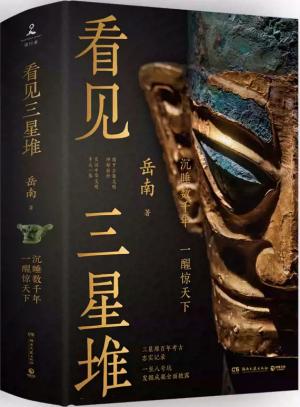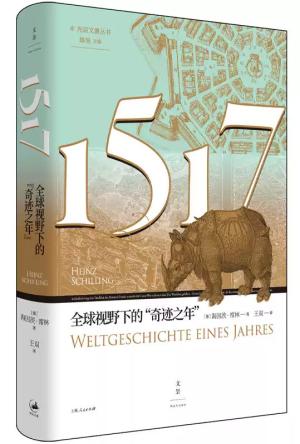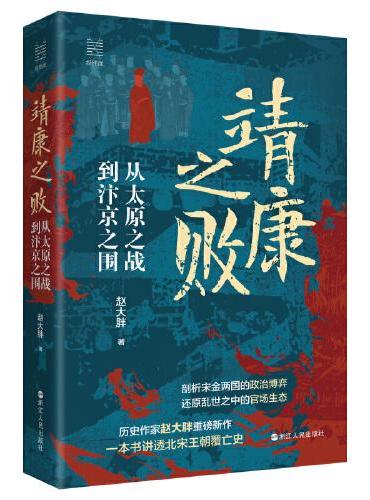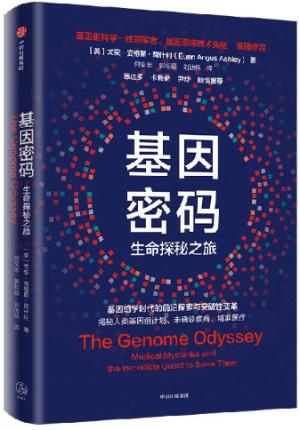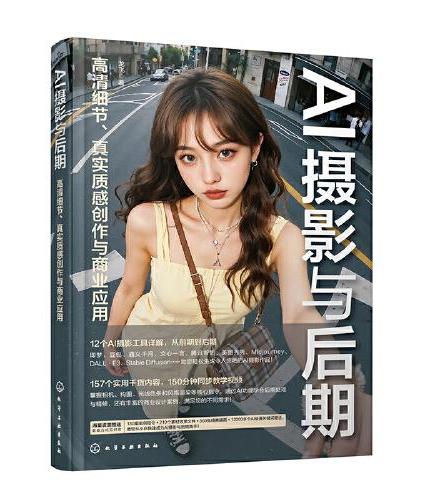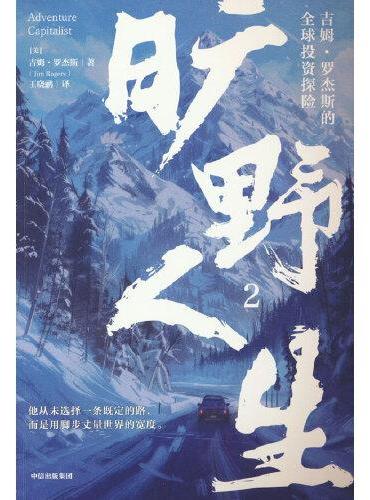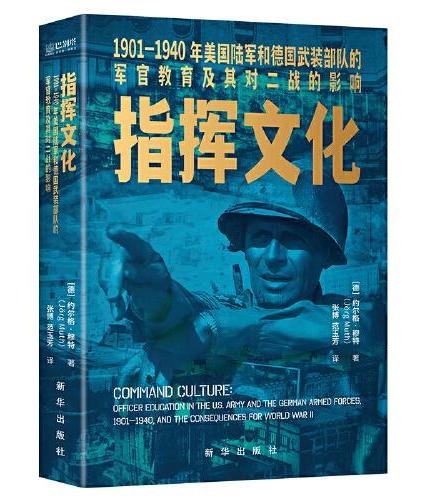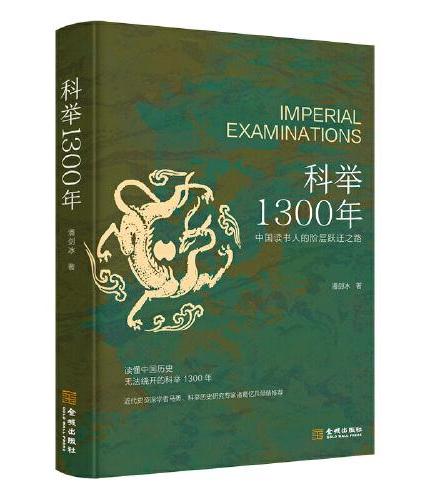新書推薦:
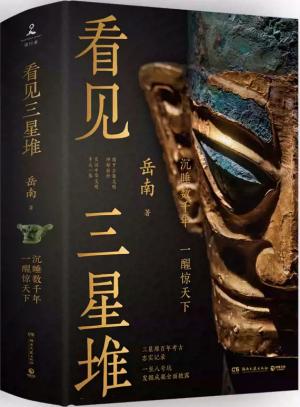
《
看见三星堆
》
售價:HK$
195.8
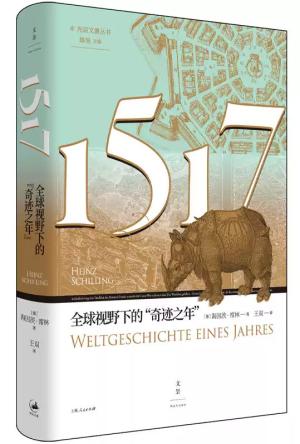
《
1517:全球视野下的“奇迹之年”
》
售價:HK$
96.8
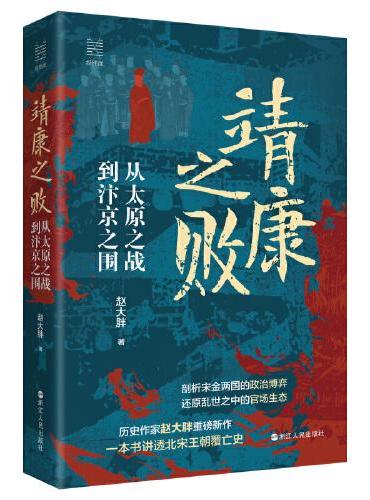
《
经纬度丛书·靖康之败:从太原之战到汴京之围
》
售價:HK$
85.8
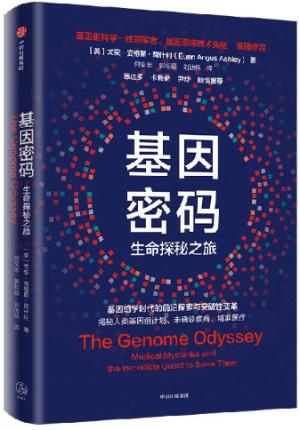
《
基因密码:生命探秘之旅
》
售價:HK$
86.9
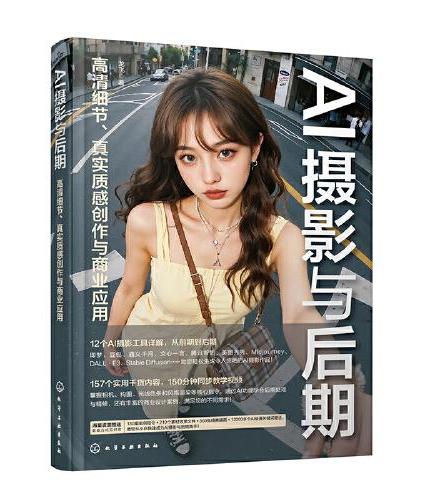
《
AI摄影与后期:高清细节、真实质感创作与商业应用
》
售價:HK$
107.8
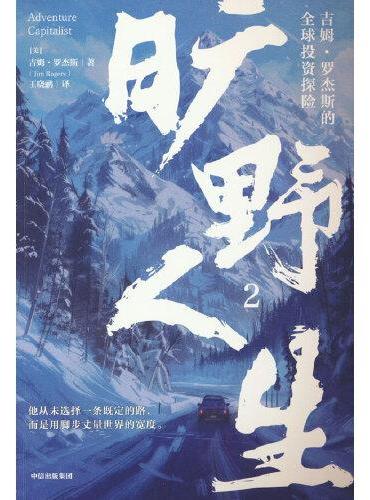
《
旷野人生2:吉姆·罗杰斯的全球投资探险
》
售價:HK$
75.9
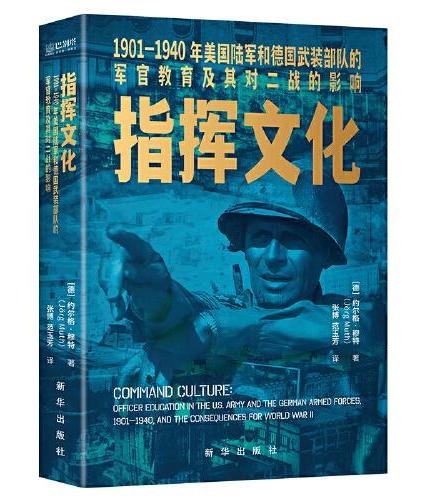
《
指挥文化: 1901—1940 年美国陆军和德国武装部队的军官教育及其对二战的影响
》
售價:HK$
85.8
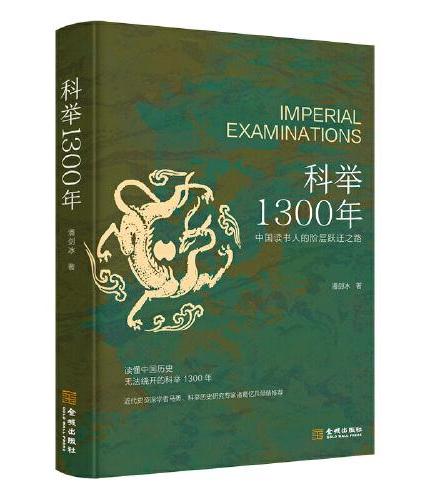
《
科举1300年(中国读书人的阶层跃迁之路,读懂中国历史,无法绕开的科举1300年)
》
售價:HK$
96.8
|
| 內容簡介: |
windows
8是由microsoft公司开发的最新操作系统,该系统能够让用户的日常电脑操作更加简单和快捷,为用户提供高效易行的工作环境。
windows
8是一款具有革命性变化的操作系统。与之前所有的windows系统相比,它不再单一地支持普通电脑,而且可以作为平板电脑的操作系统,即兼容移动终端。windows
8的出现将会让microsoft在平板电脑界占据一席之地,它与apple的ios系统和谷歌的android系统形成三足鼎立之势。为了让用户能够快速掌握windows
8系统的基本操作,特此编写了本书。
《windows 8从入门到精》全面地讲解了windows
8系统的基本操作,同时介绍了文本输入、管理账户、文件安全、网上冲浪和系统安全管理等内容,涉及了windows
8系统的方方面面。本书共分为19章,第1~3章介绍了windows
8系统的常用操作和个性化设置等内容;第4~10章介绍了管理文件与文件夹、文本输入与字体使用、管理用户账户与文件安全、安装与管理应用程序、windows
8常用附件解析、windows
8休闲娱乐中心及使用管理工具配置系统信息等内容;第11~14章介绍了管理与配置计算机硬件、网络的组建与配置、遨游internet及使用windows
live服务等内容;第15章介绍了文本编辑组件word和表格制作组件excel的使用;第16~19章介绍了监控与管理系统、优化与维护系统、计算机安全管理、数据备份与故障修复等内容。
《windows
8从入门到精》内容丰富、讲解全面,采用了图文结合的形式,力求让读者能够快速理解书中介绍的内容并能将其融入到实际操作中,在书中加入了知识扩展进行配套讲解,旨在解答用户在实际操作中容易遇到的疑惑。
《windows 8从入门到精》特别适合初次使用windows
8系统的用户,也可作为大中专院校计算机专业、电子商务专业的学习教材。
|
| 目錄:
|
前 言
第1章 初识windows 8
1.1windows 8新增与升级的功能
1.1.1 支持arm架构
1.1.2 支持虚拟光驱硬盘
1.1.3 支持usb 3.0标准
1.1.4 xbox live服务和hyper-v功能
1.1.5 全新的复制覆盖操作窗口
1.1.6 采用ribbon界面的资源管理器
1.1.7 专为触摸屏而生的metro界面
1.1.8 集成internet explorer 10
1.2windows 8操作系统的安装
1.2.1 安装windows 8的配置要求
1.2.2 正式安装windows 8
第2章 windows 8的常用操作
2.1启动计算机并进入windows 8
2.2使用鼠标和键盘操作计算机
2.2.1鼠标的基本使用方法
2.2.2键盘的基本使用方法
2.3认识windows 8系统桌面
2.3.1“开始”屏幕与桌面图标
2.3.2任务栏
2.4windows 8对话框的基本操作
2.4.1 认识windows 8对话框
2.4.2切换选项卡
2.4.3勾选复选框
2.4.4单击选中单选按钮
2.4.5在文本框中输入内容
2.4.6使用微调按钮调节数值
2.5windows 8窗口的基本操作
2.5.1认识windows 8窗口
2.5.2最小化、最大化和关闭窗口
2.5.3调整窗口的大小
2.5.4移动窗口
2.5.5切换窗口
2.6使用windows 8的帮助和支持
2.6.1认识“帮助和支持”功能
2.6.2使用“搜索帮助”查找帮助信息
2.6.3获取程序的帮助信息
2.7更改用户文件夹的保存位置
2.8windows库的基本操作
2.8.1将文件夹包含到库
2.8.2从库中移除文件夹
2.8.3创建一个新库
2.9退出并正确关闭计算机
2.9.1关闭计算机
2.9.2重新启动计算机
2.9.3使计算机进入睡眠状态
2.9.4注销计算机
2.9.5锁定计算机
第3章个性化设置windows 8系统
3.1更改windows 8主题
3.2设置窗口颜色与外观
3.3更换桌面背景
3.3.1将系统自带的图片设为桌面背景
3.3.2将磁盘中的图片设为桌面背景
3.4更改桌面显示图标
3.5设置屏幕分辨率和屏幕刷新频率
3.6设置屏幕保护程序
3.6.1选择屏幕保护程序
3.6.2设置电源选项
3.7添加桌面小工具
3.7.1显示桌面小工具
3.7.2设置个性化桌面小工具
3.8设置“开始”菜单属性
3.8.1调整“开始”屏幕中的图标大小
3.8.2自定义调整程序图标的位置
3.9设置任务栏
3.9.1调整任务栏位置
3.9.2显示隐藏通知区域中的图标
3.10更改计算机名称
第4章管理文件与文件夹
4.1文件和文件夹概述
4.1.1认识文件
4.1.2认识文件夹
4.2浏览文件和文件夹
4.2.1使用“计算机”浏览文件与文件夹
4.2.2更改文件或文件夹的查看方式
4.2.3更改文件或文件夹的排列方式
4.3文件和文件夹的基本操作
4.3.1选中文件和文件夹
4.3.2新建文件夹
4.3.3重命名文件或文件夹
4.3.4移动文件或文件夹
4.3.5复制文件或文件夹
4.3.6删除文件或文件夹
4.3.7搜索文件或文件夹
4.3.8隐藏文件或文件夹
4.4共享文件或文件夹
4.4.1共享文件夹
4.4.2停止文件或文件夹共享
第5章文本输入与字体使用
5.1输入法简介
5.1.1认识语言栏
5.1.2调整语言栏的位置
5.1.3选择输入法
5.2安装与设置输入法
5.2.1安装中文输入法
5.2.2设置输入法
5.2.3软键盘的使用方法
5.3使用拼音输入法
5.3.1智能abc输入法
5.3.2微软拼音输入法
5.3.3搜狗拼音输入法
5.4使用windows 语音识别
5.4.1启动windows 语音窗口
5.4.2设置语音识别
5.4.3使用windows语音识别输入文字
5.5安装与使用字体
5.5.1安装与使用字体
5.5.2查看和打印字体示例
5.5.3调整cleartype文本
第6章管理用户账户与文件安全
6.1创建用户账户
6.1.1认识用户账户的类型
6.1.2新建用户账户
6.2设置用户账户的属性
6.2.1重命名用户账户的名称
6.2.2更换用户账户图片
6.2.3添加用户账户密码
6.3管理用户账户和组
6.3.1创建本地组
6.3.2将用户账户添加到指定组中
6.3.3使用“计算机管理”工具管理多用户和组
6.4用家长控制协调管理其他多用户
6.4.1启用家长控制
6.4.2限制使用电脑的时间
6.4.3限制所玩游戏的类型
6.4.4限制使用的应用程序
6.5管理用户文件安全
6.5.1使用压缩文件夹功能加密文件
6.5.2使用ntfs格式的加密功能加密与解密文件
6.5.3文件或文件夹的权限设置
第7章安装与管理应用程序
7.1安装应用程序
7.1.1安装普通应用程序
7.1.2安装windows组件
7.2启动与运行应用程序
7.2.1使用程序项图标启动应用程序
7.2.2让不兼容的程序正常运行
7.2.3以管理员权限运行程序
7.2.4以其他账户的身份运行程序
7.3切换正在运行的应用程序
7.4关闭应用程序
7.4.1使用“关闭”按钮或菜单来关闭应用程序
7.4.2使用任务管理器来关闭应用程序
7.5卸载应用程序
7.5.1卸载普通应用程序
7.5.2卸载系统组件
第8章windows 8常用附件解析
8.1使用windows store应用商店
8.1.1注册账号登录windows store
8.1.2下载应用程序
8.1.3删除应用程序
8.1.4更新应用程序
8.2使用人脉应用
8.2.1查看联系人
8.2.2添加联系人
8.3使用日历应用
8.3.1切换日历视图
8.3.2回到今日日历
8.3.3管理日程安排
8.4使用消息应用
8.4.1打开消息应用并登录
8.4.2向联系人发送消息
8.5使用邮件应用
8.5.1发送邮件
8.5.2回复邮件
8.5.3管理邮件
8.5.4邮件视图和同步
8.6使用照片应用
8.6.1查看图片
8.6.2按日期浏览图片
8.6.3幻灯片放映图片
8.6.4全屏查看图片
8.6.5管理图片
8.7使用音乐应用
8.7.1播放暂停音乐
8.7.2播放快进
8.7.3查看播放列表
8.7.4查看音乐信息
8.8使用视频应用
8.8.1播放视频
8.8.2暂停快进视频
8.8.3查看视频信息
第9章windows 8休闲娱乐中心
9.1使用windows media player
9.1.1认识windows media player
9.1.2播放计算机中的音乐和电影
9.1.3在线试听正版音乐
9.1.4创建与使用播放列表
9.2使用照片查看器管理照片
9.2.1认识照片查看器
9.2.2在照片查看器中查看图片
9.2.3制作图片副本
9.3使用windows media center
9.3.1认识windows media center
9.3.2查看图片库
9.3.3播放图片收藏夹
9.3.4播放库中的音乐
9.4畅玩windows 8应用商店游戏
9.4.1割绳子
9.4.2泰坦火车
9.4.3流通
9.4.4找单词
9.4.5解谜拼图
9.4.6海盗爱雏菊
9.4.7麻将连连看
9.4.8爵士乐:特朗普的旅程
9.4.9空中足球
第10章使用管理工具配置系统信息
10.1轻松访问中心设置系统
10.1.1 优化视频显示
10.1.2 设置键盘
10.1.3 设置鼠标和指针
10.1.4 设置屏幕键盘
10.2利用控制面板更改系统信息
10.2.1 控制面板的查看方式
10.2.2将系统恢复为初始状态
10.3更改当前系统的日期和时间
10.4设置计算机所在的区域属性
10.5管理计算机电源
10.5.1创建电源计划
10.5.2 设置唤醒时的密码保护
10.5.3 设置关闭显示器和睡眠的时间
10.6使用microsoft管理控制台
10.6.1 运行microsoft 管理控制台
10.6.2创建自定义控制台
10.6.3切换控制台模式
第11章管理与配置计算机硬件
11.1windows 8硬件简介
11.1.1 认识即插即用的硬件
11.1.2 硬件驱动程序介绍
11.1.3 设备安装设置
11.2添加新硬件
11.2.1 安装即插即用的硬件设备
11.2.2 安装非即插即用的硬件设备
11.3利用设备管理器管理硬件设备
11.3.1 启动设备管理器
11.3.2 查看硬件属性
11.3.3 更新驱动程序
11.3.4 启用停用设备
11.3.5 卸载驱动程序
11.3.6 显示隐藏硬件设备
11.4解决硬件设备的冲突
11.4.1 硬件冲突的典型表现
11.4.2 解决硬件冲突的方法
11.5移除与卸载硬件设备
11.5.1 移除即插即用的硬件设备
11.5.2 卸载非即插即用的硬件设备
第12章网络的组建与配置
12.1组建局域网的准备工作
12.1.1局域网的基本知识
12.1.2局域网的拓扑结构
12.1.3硬件设备的选购
12.2组建与使用局域网
12.2.1网络连接配置
12.2.2浏览共享资源
12.2.3映射网络驱动器
12.2.4断开网络驱动器
12.3常见的局域网故障排除和维护
12.3.1检查连接是否畅通
12.3.2查看网络配置
12.3.3诊断本地连接
12.3.4重命名连接
12.3.5查看连接的详细信息
12.4使用家庭组实现家庭共享
12.4.1创建家庭组
12.4.2加入家庭组
12.4.3通过家庭组访问共享资源
12.4.4更改家庭组共享项目
12.4.5更改家庭组密码
第13章遨游internet
13.1使用adsl建立接入internet的通路
13.1.1建立adsl拨号连接
13.1.2adsl共享上网
13.2使用无线路由器实现共享上网
13.2.1添加上网账号和密码
13.2.2设置无线网络登录密码
13.3使用internet explorer浏览网页
13.3.1认识internet explorer主界面
13.3.2打开并浏览指定网页
13.3.3查看历史记录
13.4利用收藏夹保存网页
13.4.1将指定网页添加至收藏夹中
13.4.2将收藏夹中的网页分门别类
13.4.3删除无用的网页
13.4.4导入和导出收藏夹的信息
13.5保存网页中的重要信息
13.5.1保存网页中的文字
13.5.2保存网页中的图片
13.6设置internet选项
13.6.1更改浏览器默认主页
13.6.2清除临时文件和历史记录
13.6.3更改网页外观
13.6.4提升浏览器安全级别
13.6.5阻止自动弹出窗口
13.6.6恢复浏览器默认的设置
第14章学会使用windows live服务
14.1了解windows live服务
14.1.1 认识windows live服务
14.1.2 注册windows live账号
14.1.3安装windows live相关服务
14.2使用windows live messenger
14.2.1登录windows live messenger
14.2.2添加联系人到列表中
14.2.3与联系人聊天
14.2.4个性化设置
14.3使用windows live skydrive
14.3.1 登录windows live skydrive
14.3.2windows live skydrive中的文件管理
14.3.3windows live skydrive中的文件共享
14.4使用windows live mesh
14.4.1登录windows live mesh
14.4.2使用mesh同步文件
14.5windows live家庭安全设置
14.5.1启用windows live家庭安全设置
14.5.2自定义家庭安全设置
14.5.3 家庭安全设置中的联系人管理
14.6使用windows live mail客户端
14.6.1 邮件功能
14.6.2日历功能
14.6.3联系人功能
14.7windows live photo gallery
14.7.1添加人物标签
14.7.2调整照片效果
14.7.3分享照片
14.8windows live movie maker
14.8.1快速轻松制片
14.8.2添加动画效果
14.8.3在网络中分享影片
第15章文本编辑与表格制作
15.1与word 2010初次见面
15.1.1 启动与退出word 2010
15.1.2认识word 2010工作窗口
15.2编辑文档的内容
15.2.1新建word文档
15.2.2保存word文档
15.2.3输入文本与符号
15.2.4调整文档的格式
15.3在文档中插入对象
15.3.1插入图片
15.3.2插入表格
15.4调整文档的页面布局
15.4.1调整纸张大小和方向
15.4.2自定义页边距
15.5预览并打印文档
15.6认识excel 2010
15.6.1认识excel 2010工作窗口
15.6.2了解工作簿、工作表与单元格
15.7录入与编辑表格数据
15.7.1输入数据
15.7.2设置表格与数字的格式
15.8排序和筛选表格数据
15.8.1按多关键字升序排列表格中的数据
15.8.2筛选指定条件下表格中的数据
15.9插入图表
15.9.1创建单元格迷你图
15.9.2 创建图表
第16章监控与管理系统
16.1查看windows 8系统性能
16.1.1 在性能监视器中添加计数器
16.1.2 在性能监视器中更改计数器
16.1.3 创建性能日志
16.1.4 更改性能日志
16.2使用事件查看器查看数据记录
16.2.1 查看日志
16.2.2 配置事件的日志类型
16.3使用任务管理器管理程序和进程
16.3.1 结束未响应的应用程序
16.3.2 停用无用的服务
16.3.3 重新加载计算机进程
16.3.4 查看系统性能
16.4使用注册表管理系统
16.4.1 查找字符串、值或数据
16.4.2 将注册表项添加到收藏夹中
16.4.3 添加注册表项或值项
16.4.4 更改注册表项值
16.4.5 导入与导出注册表信息
第17章优化与维护系统
17.1调整bios设置
17.1.1bios简介
17.1.2调整开机启动顺序
17.1.3调整开机时数字键的状态
17.1.4设置bios密码
17.1.5优化cpu性能
17.1.6恢复bios默认的设置
17.1.7保存bios并退出
17.2调整与清理磁盘分区
17.2.1认识windows8支持的磁盘格式
17.2.2更改驱动器号
17.2.3格式化磁盘分区
17.2.4划分新的磁盘分区
17.2.5检查磁盘中的错误
17.2.6整理磁盘碎片
17.2.7清理磁盘垃圾
17.2.8增大磁盘的可用空间
17.3提高系统运行速度
17.3.1减少系统启动加载项
17.3.2将计算机调整到最佳性能
17.3.3设置虚拟内存
第18章计算机安全管理
18.1监控敏感文件
18.1.1 设置文件的审核策略
18.1.2设置对文件的审核
18.2利用密码还原来恢复用户账户的密码
18.3bitlocker驱动器加密
18.3.1启用bitlocker
18.3.2加密u盘的使用
18.3.3管理bitlocker
18.3.4恢复密钥的使用
18.4本地安全策略
18.4.1不显示最后登录的用户名
18.4.2调整提前通知用户更改密码的时间
18.4.3调整计算机账户密码的最长使用期限
18.4.4重命名系统管理员账户和来宾账户
18.5使用组策略进行安全设置
18.5.1打开组策略窗口
18.5.2禁止访问注册表编辑器
18.5.3不将最近打开的文档的共享添加到“网络位置”
18.6用户操作安全防护机制
18.6.1认识用户账户控制
18.6.2更改用户账户控制的保护级别
18.7设置windows 8防火墙
18.7.1开启windows 8 防火墙
18.7.2在简单模式下配置windows防火墙
18.7.3在高级模式下配置windows防火墙
18.8使用windows defender
18.8.1 认识恶意软件
18.8.2 windows defender的优点
18.8.3 手动扫描恶意软件
18.8.4自定义windows defender 配置
18.8.5windows defender中的其他选项
18.9使用windows update
18.9.1开启windows 自动更新
18.9.2下载并安装系统补丁
第19章数据备份与故障修复
19.1修复系统故障
19.1.1 利用系统光盘恢复电脑
19.1.2利用系统光盘修复启动故障
19.1.3利用系统修复功能镜像恢复系统
19.2使用系统还原轻松解决问题
19.2.1配置系统保护
19.2.2创建还原点
19.2.3还原操作系统
19.2.4撤销系统还原
19.3备份和还原用户的数据
19.3.1备份用户的数据
19.3.2还原用户的数据
19.3.3管理备份
|
|